UG实习报告

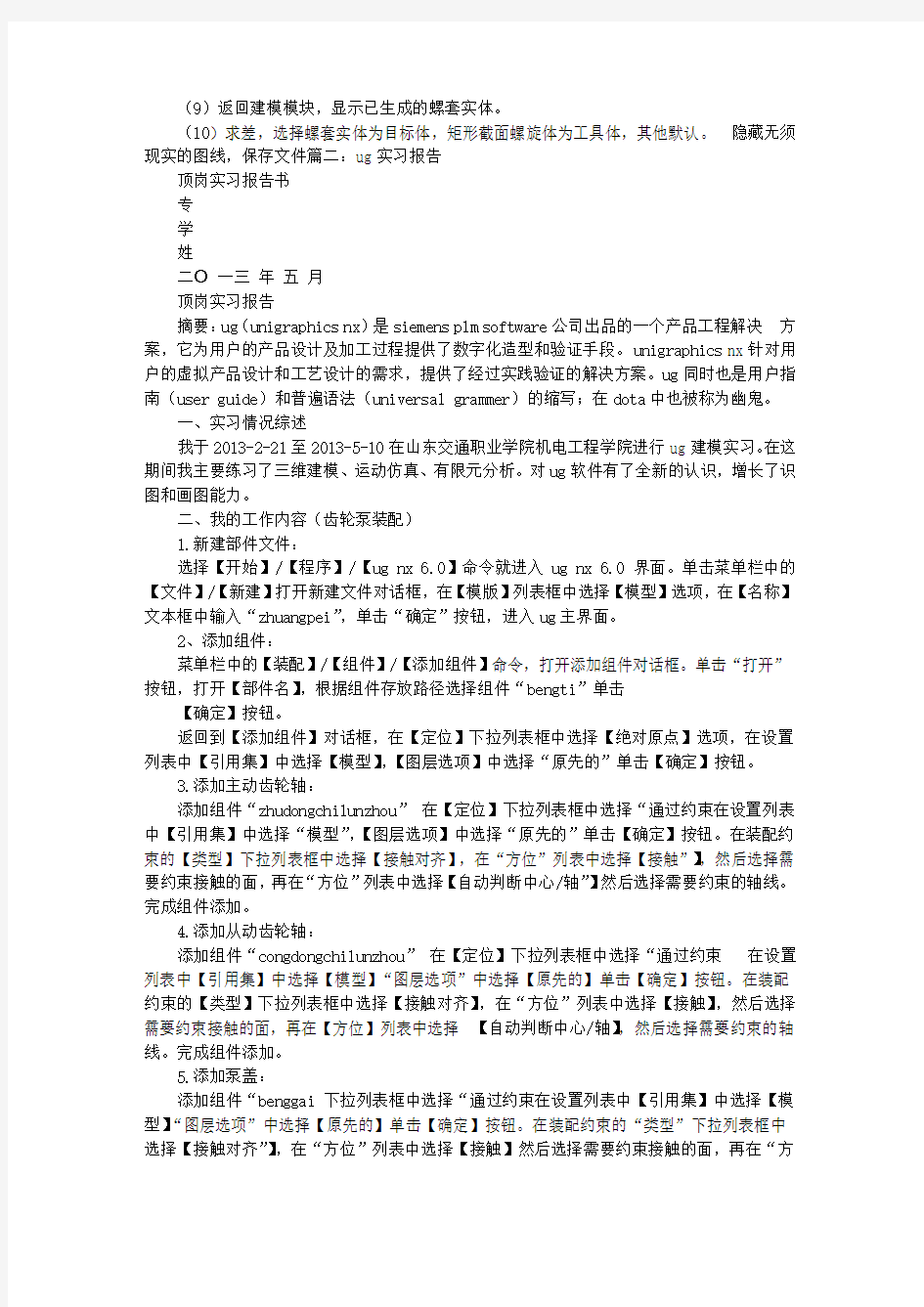
ug实习报告
一、实习的目的和要求
1. 综合运用ug8.0进行产品设计;
2. 利用参数化设计思想进行产品的系列化、标准化开发。
二、实验的条件
1. 硬件: piv 以上
2. 软件: ug nx 7.0以上
三、实习的内容
1. 零件7底座的建模思想
首先采用实体建模的方法,建圆柱体,然后通过凸台,建圆柱体,最后在通过孔,得到
三个不同大小的孔,再在指定位置做出螺纹孔,最后倒斜角。
2. 底座的建模过程
(1)单击“圆柱”,选择“轴、直径和高度”建模方式,zc正方向为轴线方向,指定
点(0,0,0)作为底面圆心位置,输入直径180,高度28。单击“凸台”,选择步骤1圆柱
的顶面作为凸台放置面,输入直径135,高度157,锥角0°,将凸台底面圆心定位在步骤1
圆柱顶面的圆心处。
(2)单击“孔”,选择凸台的顶面圆心作为孔的顶面中心位置,设置-zc为钻孔方向,
孔的形状为简单型,输入直径96,深度27,顶锥角0°。捕捉步骤4孔的底面圆心作为孔的
顶面中心位置,设置-zc为钻孔方向,孔的形状为简单型,输入直径78,深度68,顶锥角0°。
捕捉底座的底面圆心为孔的顶面中心位置,
设置zc为钻孔方向,孔的形状为简单型,输入直径105,深度28,顶锥角0。
(3)倒斜角,选择两孔台阶的内边缘和底座上部的外边缘,设置对称型倒斜角,输入距
离2。
(4)单击“孔”,选择m10螺纹孔,输入坐标(47,0,0),螺纹深度18,深度20得到下
图,并保存。
3.零件5螺套的建模思想
先做圆柱体,凸台得到整体,再螺纹孔,最后在指定位置坐螺纹
4.零件5螺套建模的过程
(1)圆柱直径78,高度68;凸台,直径95,高度27;
(2)选择凸台的顶面圆的象限点作为孔的顶面中心位置,m10螺纹孔,坐标(47,0,0)
贯通得到下图
(3)选择凸台的顶面圆的象限点作为孔的顶面中心位置,孔的形状为简单型,输入直径
50,深度贯通,顶锥角0。并隐藏已生成的螺套实体。
(4)单击“螺旋线”,输入圈数19,螺距8,半径24,螺旋方向为“右手”,螺旋弹
簧底面圆心位置设为相对于wcs的坐标(0,0,-2)。应用,再输入圈数19,螺距8,半径
30,其他参数以及点的位置选择同上。
(5)选择菜单【编辑】|【移动对象】,选择刚创建的两条螺旋线,设置变换的运动方
式为“距离”,输入距离4,选择zc为移动方向,设置“结果”为“复制原先的”。
(6)单击“曲线”工具条上的图标“直线”,分别捕捉四条螺旋线的四个端点,生成四
边形截面曲线。
(7)切换操作模块为【外观造型设计】。
(8)单击“扫掠”。选中步骤12的四边形截面曲线,选3根螺旋线为“引导线”,截面
位置设为“引导线末端”,矢量方向选
+zc
(9)返回建模模块,显示已生成的螺套实体。
(10)求差,选择螺套实体为目标体,矩形截面螺旋体为工具体,其他默认。隐藏无须现实的图线,保存文件篇二:ug实习报告
顶岗实习报告书
专
学
姓
二○一三年五月
顶岗实习报告
摘要:ug(unigraphics nx)是siemens plm software公司出品的一个产品工程解决方案,它为用户的产品设计及加工过程提供了数字化造型和验证手段。unigraphics nx针对用户的虚拟产品设计和工艺设计的需求,提供了经过实践验证的解决方案。ug同时也是用户指南(user guide)和普遍语法(universal grammer)的缩写;在dota中也被称为幽鬼。
一、实习情况综述
我于2013-2-21至2013-5-10在山东交通职业学院机电工程学院进行ug建模实习。在这期间我主要练习了三维建模、运动仿真、有限元分析。对ug软件有了全新的认识,增长了识图和画图能力。
二、我的工作内容(齿轮泵装配)
1.新建部件文件:
选择【开始】/【程序】/【ug nx 6.0】命令就进入 ug nx 6.0 界面。单击菜单栏中的【文件】/【新建】打开新建文件对话框,在【模版】列表框中选择【模型】选项,在【名称】文本框中输入“zhuangpei”,单击“确定”按钮,进入ug主界面。
2、添加组件:
菜单栏中的【装配】/【组件】/【添加组件】命令,打开添加组件对话框。单击“打开”按钮,打开【部件名】,根据组件存放路径选择组件“bengti”单击
【确定】按钮。
返回到【添加组件】对话框,在【定位】下拉列表框中选择【绝对原点】选项,在设置列表中【引用集】中选择【模型】,【图层选项】中选择“原先的”单击【确定】按钮。
3.添加主动齿轮轴:
添加组件“zhudongchilunzhou”在【定位】下拉列表框中选择“通过约束在设置列表中【引用集】中选择“模型”,【图层选项】中选择“原先的”单击【确定】按钮。在装配约束的【类型】下拉列表框中选择【接触对齐】,在“方位”列表中选择【接触”】,然后选择需要约束接触的面,再在“方位”列表中选择【自动判断中心/轴”】然后选择需要约束的轴线。完成组件添加。
4.添加从动齿轮轴:
添加组件“congdongchilunzhou”在【定位】下拉列表框中选择“通过约束在设置列表中【引用集】中选择【模型】“图层选项”中选择【原先的】单击【确定】按钮。在装配约束的【类型】下拉列表框中选择【接触对齐】,在“方位”列表中选择【接触】,然后选择需要约束接触的面,再在【方位】列表中选择【自动判断中心/轴】,然后选择需要约束的轴线。完成组件添加。
5.添加泵盖:
添加组件“benggai下拉列表框中选择“通过约束在设置列表中【引用集】中选择【模型】“图层选项”中选择【原先的】单击【确定】按钮。在装配约束的“类型”下拉列表框中选择【接触对齐”】,在“方位”列表中选择【接触】然后选择需要约束接触的面,再在“方
位”列表中选择【对齐】,然后选择需要约束的轴线,需要一个销孔和一个螺纹孔约束,完成添加组件。
6.添加填料压盖:
组件“tianliaoyagai”在设置列表中【引用集】中选择“模型”,【图层选项】中选择“原先的”单击【确定】按钮。在装配约束的【类型】下拉列表框中选择
【接触对齐】,在“方位”列表中选择【自动判断中心/轴”】,再【方位】列表中选择【接触”】,然后选择需要约束接触的面,然后单击【确定】按钮,完成此组件。
7.添加垫圈:
组件“dianquan”下拉列表框中选择“通过约束在设置列表中【引用集】中选择【模型”】,“图层选项”中选择【原先的】单击【确定】按钮。在装配约束的“类型”下拉列表框中选择【接触对齐】,在【方位】列表中选择【接触】然后选择需要约束接触的面,再在【方位】列表中选择【对齐”】,完成此组件。
8.添加螺柱:
添加组件“luozhu-40”约束在设置列表中【引用集】中选择【模型”】“图层选项”中选择【原先的】单击【确定】按钮。在装配约束的【类型”下拉列表框中选择【接触对齐】,在“方位”列表中选择【自动判断中心/轴】,后选择需要约束的轴线,在装配约束的【类型】下拉列表框中选择【距离】然后选择螺柱的长螺纹上表面和泵体的前表面,在设置输入距离“30”,然后单击【确定】按钮,完成此组件添加。同上其他“luozhu-40”的添加。
9.添加销:
添加组件“xiao”约束在设置列表中“引用集”中选择【模型”】/【图层选项】中选择【原先的】单击【确定】按钮。在装配约束的【类型】下拉列表框中选择【接触对齐”】,在【方位】列表中选择【自动判断中心/轴】,后选择需要约束的轴线,在装配约束的【类型】下拉列表框中选择【距离】然后选择螺柱的长螺纹上表面和泵体的前表面,在设置输入距离“10”然后单击【确定】按钮,完成此组件添加。
10.添加密封圈:
添加组件“mifengquan”约束在设置列表中“引用集”中选择【模型”】/【图层选项】中选择【原先的】单击【确定】按钮。在装配约束的【类型】下拉列表框中选择【接触对齐”】,在【方位】列表中选择【自动判断中心/轴】,再“方位”列表中选择【接触”】,然后选择需要约束接触的面,
11.添加螺柱:
加组件“luozhu-32”在设置列表中“引用集”中选择【模型】/【图层选项】中选择】原先的】单击【确定】按钮。在装配约束的“类型”下拉列表框中选择
【接触对齐】在“方位”列表中选择【自动判断中心/轴】,后选择需要约束的轴线,在装配约束的【类型】下拉列表框中选择【距离】然后选择螺柱的长螺纹上表面和泵体的前表面,在设置输入距离“22”,然后单击“确定”按钮,完成此组件添加。同上其他“luozhu-32”的添加。
12.添加螺母:
同上添加组件“luomu”在【定位】下拉列表框中选择通过约束在设置列表中
【引用集】中选择【模型】/【图层选项】中选择【原先的】单击【确定】按钮。
在装配约束的【类型】下拉列表框中选择【接触对齐】,在【方位】列表中选择【接触”】,然后选择需要约束接触的面,再在【方位】列表中选择【自动判断中心/轴】,然后选择需要约束的轴线。然后单击【确定】按钮,完成此组件添加。
13.添加件:
同上添加组件“jian”在【定位】下拉列表框中选择通过约束在设置列表中
【引用集】中选择【模型】/【图层选项】中选择【原先的】单击【确定】按钮。在装配
约束的【类型】下拉列表框中选择【接触对齐】在【方位】列表中选择【接触”】然后选择需
要约束接触的面,再在【方位】列表中选择【自动判断中心/轴】然后选择需要约束的轴线。
然后单击【确定】按钮,完成此组件添加。
三、实习遇到的问题和自己的不足
1、在有限元分析对于两件结合,结合不好
2、在仿真方面对于运动多的仿真有点乱运动效果不够好
3、在建模方面读图能力欠缺,难图速度很低,细节方面不够好
四、实习心得
这次实习的过程中,顺利完成了对ug的学习,对所学的知识进行了一次系统的综合考查,
也锻炼了我独立思考、深入研究,分析问题解决问题的能力,为自己今后走向工作岗位打下
一个结实的基础。经过实习,使我学习了许多很多以前没有学到的知识,并且对以前所学知
识得以加深与巩固。在实习期间,指导老师给予了很大的、关键性的指导与帮助。感谢在ug
学习过程中给予我指导和帮助的老师。经过这两个月的学习我对软件有了更深层次的学习,
对于日后的工作有了很大的帮助。
五、辞谢
感谢学校给我这次ug实习的机会,通过这次实习我得到了很多。熟话说“一份耕耘,一
份收获”这句话在我们本次完成任务的效率方面一点没错,通过这次实训,我得到了很大的
收获,培养了我动手实践能力和细心严谨的作风,让我对我所学的专业更有信心。
六、参考文献
参考文献:姜永武 ug典型案例造型设计北京:电子出版社,2009.1篇三:ug实训报
告
ug实训报告
机制091 李** 实训时间:2011年12月26日——2012年月01月08日实训地点:精业楼
实训老师:刘老师
实训目的:深入了解ug的各种版本的软件。学会使用ugnx的基本功能与操作,曲线与
草图,扫描特征,体素特征,成型特征,特征操作,装配功能,创建工程图等各项功能,初
步了解nx与数控编程,及仿真加工。
实训内容:
1.1一 ug简介
1 ug软件介绍
unigraphis简称ug是美国ugs公司的主导产品,是当今世界上最先进,最流行,应用
最普遍的计算机辅助设计和辅助制造系统软件之一。它集合了概念计,绘图,工程设计,分
析与加工制造的功能,实现了优化设计与产品生产过程的组合。现在广泛用于机械,汽车,
模具,航空航天,医疗仪器等各工行业。 ugnx 由多个应用模块组成,使用这些模块可以实
现工业设计,绘图,装配,辅助制造,加工和分析的一体化生产过程。nx是当今世界上最
先进且高集成的cad/cam/cae高端软件之一,是siemens plm software公司的高端产品,它
广泛应用于机械,汽车,航空航天,家电,电子以及化工各行业的产品设计和制造领域。
2 ug 的基本功能与操作
1》ugnx操作环境
1*ugnx 操作环境是一种windows风格的gu环境,包括基本的系统操作界面,用户操作
界面设置和环境参数设置等内容
2*系统操作界面中主要包括标题栏,菜单栏,提示栏,工具栏,绘图工作区和资源导航
条等这些部分分担着各不相同的功能 3*文件管理具体包括新建文件,打开文件,保存文件,
关闭文件,导入和导出文件等工作
4*工具栏是为快速访问常用操作而设计的特殊对话框,工具栏是一行图标,每个图标代
表一个功能,当进入某个模块应用时,为使用户有较大的图形窗口,在默认状态下系统只显
示一些常用的工具栏及常用的图标按钮,而不是显示所有工具栏和它们全部图标
2ugnx建模工具
1*在造型设计过程中,许多操作功能将用到ug中一些常用系统工具如点构造器,矢量构
造器,类选择器和坐标系构造器等。这些系统常用工具将对建模操作起到辅助,帮助用户方
便地创建参考点,参考方向,变换工作坐标系
2*坐标系是用来确定特征或对象的方位,ug系统中用到的坐标有两种形式,分别为绝对
坐标系acs和工作坐标系wcs 绝对坐标系是模型空间坐标系,其原点和方位固定不变,而工作
坐标系用当前使用的坐标系,其原点和方位随时改变,在一个部件文件中,可以有多个
坐标系,但只有一个工作坐标系,所有坐标系均为右手笛卡尔坐标系
选择菜单命令 /格式/wcs,系统会弹出如图示的级联菜单
利用该级联菜单,可对当前的工作坐标系进行原点平移或绕某个坐标轴旋转操作
3*-图层操作,在零部件设计过程中,合理地利用图层以有坐标系的操作,将大大提高设
计效率,并且使计对象易于控制和操作图层类似于设计师在透明覆盖层上建立模型的方法,
一个图层就类似于一个覆盖层。不同的是在一个图层上对象可以是三维的在一个ug部件中
最多可以有256个图层,每层上可有任意数量的对象,因此,一个图层上可以包含有部件中
所有对象,而部件中的对象也可以分布在任意一图层中。在一个部件的所有图层中,只有一
个当前工作层,所有工作只能在工作层上进行,而其他层则可对它们的可见性,可选性等进
行设置来辅助设计工作,如果要在某层中创建对象,则在创建对象前进使其成为工作层选择
菜单命令/格式,系统弹出下拉菜单,其中前五个命令为图层的相关应用
4*视图布局是按用户定义的方式排列在图形窗口的视图集合,一个视图布局最多允计同
时排列9个视图,允计用户同时从各个侧面观察模型,以提高建模速度,用户可以在布局中
的任意视图内选择对歇脚,并且视图可以随部件文件一起保存或删除
选择菜单命令/视图/布局/系统弹出/布局/下拉菜单,利该菜单可执行视图布置的操作
5*在产品设计中,可能特征对象的位置或形式并不能达到设计的要求,可以通过对象进
行各种变换操作,如平移,旋转,阵列,镜像,和比例等来实现对象的修改。这种变换操作
不同于视图观察的变换,前者针对模型本身,而后者针对视图,仅仅改改变观察比例或对象
观察位置,模型本身的定义尺寸并未发生变化。操作可为:编辑/变换/类选择/据提示选取
操作对象/变换对话框 6*对象定位操位,水平定位,竖直定位,平行定位,垂直定位,平行
距离定位,角度定位,点到点定位,点到线定位,直线到直线定位
7*质量计算特性与物理分析
编辑/特征/实体密度/指派实体
8*对象布尔操作,用于确定在建模过程中多个实体之间的合并关系
布尔操作中的实体分虽称为目标体和工具体
目标体:选取的要与其他实体合并的实体或片体对象工具体:用于修改目标体的实体或
片体对象
布尔操作包括求和,求差,求交运算,它们分别用于实体或片体之间的结合,相减和相
交操作
3曲线
曲线功能主要包括曲线的创建,编辑,和操作等
设计方法:建立点,直线,圆弧,矩形,多边形,椭圆规律曲线,样条曲线和各种二次
曲线等
编辑功能:修剪曲线,编辑曲线参数和曲线拉伸等
操作功能:偏置,桥接,投影,简化,交线,剖面等 4草图
草图是与实体模型相关联的一个二维轮廓的曲线集合
草图可生成拉伸和旋转特征,或在自由曲面建成模中作为扫掠对象和通曲线创建曲面的
截面对象
创建近似的草图曲线轮廓/添加约束
5拉伸特征
将截面轮廓曲线沿直线运动生成实体
对象,实体表面,边,曲线,片体表面,草图对象
操作卡骤:选择拉伸对象/选择布尔操作方式/输入拉伸参数/单击确定按钮
6装配
对部件进装配就是在装配环境中建立部件之间配对关系它是通过配对条件在部件间建立
约束关系来确定部件在产品中的位置通过模块,将单独的零部件模型进行装配,得到完整的
产品装配结构,形成电子化装配数据信息
其次,在使用过程中应该注意的问题
一,在建模时需要注意的地方:1.层的分配层的分配当然应根据需要来制定规范,2.坐
标系的确定,在最后完成的产品中只使用篇四:ug实习报告
ug实习报告(快餐勺子)
一、制作产品体
打开ug。新建文档。点击起始-进入建模状态。进入草图,xy平面。使用直线、圆。圆
弧、派生直线、快速修剪、快速剪切、圆角、约束、镜像等工具画出如下草图。快餐勺子的
俯视图。(在这里应该都是大多都是曲线圆弧所以画起来有难度经常要使用约束的固定、相切
等功能才能较好的完成草图。不过还是很容易使数据出现差异。因此完成后要注意用测量工
作测量下数据是否出错。这种图的做图规律一般是从两边向中间作图。这样才能较好根据数
据作出图来。)
完成后点击完成草图。再进入草图,xy 平面。根据快餐勺子的俯视图画出快餐勺子的正
视图要与快餐勺子的俯视图相对应,长相同。画好后点击完成草图。到此草图基本完成了。
在建模状态下点击“常规选择过滤器”把其中的“选择类型过滤器”改成“曲线”。然后
选择快餐勺子正视图,鼠标右键——变换——绕直线旋转。将其旋转90度。使其在三维图下
是快餐勺子的正视图。(在此处进行旋转的时候经常出现等多问题。如参数问题有时候会连带
快餐勺子的正视图也进行旋转,很有可能是因为草图或旋转问题。后来通过重新画草图解决
了。)
接下来在建模状态下找出“曲线”工具栏里面的“组合投影”。对其进行组合投影。然后
再对快餐勺子的底面的线进行“曲线桥接”,为快餐勺子扫掠片体做准备。其图如下。(在此
处“组合投影”中对线的选择有点凌乱。经过多次投影才找出理想的快餐勺子组合投影。
)
在建模状态下选择“曲面”工具栏里的“通过曲线网格”对快餐勺子进行片体成形。效
果如下图。(在此次操作中难点在于线串对象的选择,很容易选错,在此要有耐心,不同的线
串选择顺序造成的结果页不一样,所以要多做几次看看哪一个的效果最好。才做出此结果。
(转载于:ug实习报告)
)
接下来就是制作产品体的最难点。在上图中快餐勺子的底与图纸的要求还有很大的差别,所以我们要进一步改进。首先进入草图中,选择xz平面进入草图。使用投影工具对用线框画出的快餐勺子底进行投影。再用“派生直线”对投影的线向z轴正方向派生一定的距离(建议不要太大),然后画两条辅助线对派生的线进行延伸。删除其他辅助线,完成草图;在建模状态下使用“曲面”工具栏中“修剪片体”工具,目标片体选择快餐勺子片体,修剪边界选择选择刚完成的直线,投影沿着zc轴的方向。应用,确定。完成快餐勺子底面的切割。留下上边部分,去掉下边部分。对底面的曲线进行“有界平面”操作,制作出底面片体。复制快餐勺子片体,隐藏其中的一个。再做辅助线与基准平面对快餐勺子片体进行“片体修剪”,(如下图快餐勺子柄上的那条线位置处)保留快餐勺子柄以下的部分;制作与切割处同一平面的“基准平面”,进入草图对保留下来的快餐勺子片体的外围轮廓进行投影(在同一个平面,要取消关联),完成后删除保留的快餐勺子片体,然后再使用“通过曲线网格”,重新制作出快餐勺子柄以下的片体。再调出隐藏中的另一快餐勺子片体对其进行“片体修剪”舍弃快餐勺子柄以下的部分,保留快餐勺子以上的部分。复制保留下来的片体(快餐勺子柄)再隐藏其中一个。(因为快餐勺子柄处有片体扭曲的地方要进行切除重新制作,不然扭曲会产生影响使得片体无法加厚拉伸等功能对接下来的制作造成影响。)调出隐藏中的快餐勺子的轮廓线。使用“基准平面”中的“点和方向”制作辅助“基准平面”。用“片体修剪”对快餐勺子柄进行修剪,保留快餐勺子前面部分(切除基准平面用位于上方位置的基准平面);再调出隐藏中的快餐勺子片体,进行“片体修剪”(选择位于下方的基准平面)保留快餐勺子柄的下面部分片体。再通过“通过曲线网格”制作出快餐勺子柄中间的片体。最后对各个片体进行缝合。(这一是制作中最艰难的一步,因为没有经验导致在这样不中卡了很久,其中的难点就是第一次扫掠出来的片体与给予的数据完全不正确所以才要通过片体剪切,从新扫掠的方法来重整快餐勺子的片体,使得快餐勺子的片体与数据相同。尝试过好几种不同的办法,最后除了图所显示的完成之外其他的都在片体加厚和抽取外壳处出错无法继续下去。)完成后如下图:接下来要对快餐勺子进行加厚。由于某种未知原因不能对快餐勺子片体进行“片体加厚”。所以改用使用“外壳”工作进行制作。首先调出隐藏的快餐勺子正视图最上方的曲线。对其进行拉伸(必须大于快餐勺子片体),然后使用“片体修剪”进行修剪,选择快餐勺子的轮廓线,保留快餐勺子中间的片体。修剪后片体如下图:
对两片体进行求和,再使用“外壳”工具,对实体进行抽壳(选取最上表面的面)。抽取完以后,对快餐勺子的底面进行“边倒圆”。完成后如下图:
点击工具栏目中的文件——导出——parasolid,因为所用的是nx4.0 的ug版本,所以选择其中比较低的版本导出,如16.0—nx3.0。然后选择快餐勺子实体做为对象进行导出。保存好文件,为下一步设计模具做准备。(此步操作有利于方便设计模具,不用为辅助线所干扰。)
到此处快餐勺子的产品3d图制作完成。保存。
二、建造设计模具。
打开ug,新建一个文件,点击文件——导入——parasolid——选择导出的快餐勺子实体。保存。关闭文件。
1、初始化项目。重新打开ug,在工具栏处点击鼠标右键,选择“应用程序”。点击“应用程序”中的“注塑模向导”。使用“注塑模向导”栏中的“初始化项目”选择保存的prt 格式的文件,打开。单位选择毫米。材料选择ps,(注意:在这里要安装有模架等数据等才能显示出来。)收缩率 1.0060。确定。调出快餐勺子产品体后是以线条方式出现的,所以要在空白处长按鼠标右键,吧视图改成带边着色显示。
因为产品快餐勺子为一次性餐具,所以考虑到做为餐具的无毒,绿色安全性,稳定的化学性质和一定的温度承受能力,在加上成本问题,再考虑到平时所见的一次性餐具用品和上
网查询时所得到的资料中得出ps塑料材料是最常见的一次性餐具材料用料,所以使用ps塑
料做为材料是个不错的选择。
聚苯乙烯(ps)是一种多功能塑料,广泛应用于食品包装。
ps(聚苯乙烯系塑料)是指大分子链中包括苯乙烯基的一类塑料,包括苯乙烯及其共聚物,具体品种包括普通聚苯乙烯(gpps)、高抗冲聚苯乙烯(hips)、可发性聚苯乙烯(eps)
和茂金属聚苯乙烯(sps)等。ps塑料(聚苯乙烯)
英文名称:polystyrene 比重:1.05克/立方厘米
成型收缩率:0.6-0.8% 成型温度:170-250℃
物料性能:电绝缘性(尤其高频绝缘性)优良,无色透明,透光率仅次于有机玻璃,着
色性耐水性,化学稳定性良好,强度一般,但质脆,易产生应力脆裂,不耐苯.汽油等有机溶剂.适于制作绝缘透明件.装饰件及化学仪器.光学仪器等零件. 成型性能⒈无定形料,
吸湿小,不须充分干燥,不易分解,但热膨胀系数大,易产生
内应力.流动性较好,可用螺杆或柱塞式注射机成型. ⒉宜用高料温,高模温,低注射
压力,延长注射时间有利于降低内应力,防止缩孔.变形. ⒊可用各种形式浇口,浇口与塑
件圆弧连接,以免去处浇口时损坏塑件.脱模斜度大,顶出均匀.塑件壁厚均匀,最好不带镶件,如有镶件应预热.
用途:ps被广泛应用于光学工业中,这是因为它有良好的透光性所致,可制造光学玻璃
和光学仪器,也可制作透明或颜色鲜艳的,诸如灯罩、照明器具等。ps还可制作诸多在高频
环境中工作的电气元器件和仪表等。由于ps塑料属于难惰性表面材料,工业中贴合,需要使
用专业ps胶水粘接。单独适用ps作制品,脆性大,而在ps中加入少量其他物质,如丁
二烯即可明显降低脆性,提高冲击韧性,这种塑料叫抗冲击ps,它的力学性能大为提高,可
用此塑料制作出许多性能优良的机械零件和构件来。
2、模具坐标。首先要先调整好模具的坐标点与方向,在工具栏上点击“移动wcs”打开
移动wcs状态,然后在快餐勺子的任何一个点上点击一下,坐标就会在那一处显示。接下来
就是坐标方向的调整,因为考虑到快餐勺子的脱模,所以模具坐标的z轴方向要与脱模方向
一致,点击was坐标的两轴直接的点,根据状态调整方向与度数,根据快餐勺子的造型其脱
模方向与坐标应该如下图。调整好坐标位置与方向后再次点击“移动wcs”关闭移动wcs状态。接下来点击“注塑模向导”栏目上的“模具坐标”,出现状态栏,选择在“锁定z值”前
打勾,“更改wcs位置”则选择“当前wcs”。应用。再次选择在“锁定z值”前打勾,在“更
改wcs位置”下选择“产品体中心”,应用。模具坐标设定完毕。(在这一步不能有出错,模
具坐标不在产品体中心和z轴与脱模方向不同都会对后面的操作造成影响。使得制作出的模
具不正确。所以做好要好好检查一下。)
3、工件。点击“注塑模向导”栏目上的工件,出现状态栏,在“标准长方体”打上勾,
定义方式选择“距离容差”,工件尺寸的“x+”“y+”“z+”“x-”“y-”“z-”上都填上25。应用。(以上数据基本都是自动生成,如果数据没太大差别直接点击应用即可。)
4、模具分型。这是最模具设计中最重要的一步,也是最复杂的一步。点击“注塑模向导”
栏目中的“分型”,出现状态栏。
